Continuando con los articulos relacionados con Windows Server 2008, seguimos configurando las opciones basicas de nuestro nuevo servidor, en este caso vamos a hacer lo propio con la configuracion de red.
Para ello, volvemos a utilizar «Initial Configuration Tasks» y en este caso hacemos «click» en «Configure Networking» dentro del primer apartado: «Provide Computer Information«.
Si no nos sale esta ventana al inicio, podemos abrirla mediante la consola de comandos y utilizar el comando: oobe.exe.
Seleccinamos «Local Area Connection» y en la barra de herramientas elegimos «change settings of this connection«.
Permitimos, permitimos…
A continuacon vemos la ventana de «Local Area Connection Propieties«. Vamos, las propiedades de la configuracion de la conexion de red de area local, para entendernos.
Nos posicionamos en «Internet Protocol Version 4 (TCP/IPv4)» y volvemos pulsamos el boton de «propieties«.
Ahora la tenemos sin configurar, como se puede observar en la captura siguiente:
Vale, como nosotros estamos configurando el servidor para hacer pruebas, no lo vamos a configurar ni en una red empresarial ni por dchp ni nada de eso. Os recuerdo que la red que estamos montando es privada, solo se veran entre los equipos que utilizaremos de pruebas.
A continucion podeis ver la configuracion manual que le he puesto yo, si quereis utilizar otra que os guste mas, adelante…
Al pulsar en «Ok«, vemos el resultado en la pantalla de «Initial Configuration Tasks«, en el apartado de Networking. Ahora aparecera configurada.
Como siempre, cuando hacemos un cambio en la configuracion de Windows que es un poco importante, nos pedira que reiniciemos el equipo. Pues lo hacemos y punto.
Cuando volvemos a iniciar el servidor y por lo que sea no tenemos disponible la ventana «Initial configuration Tasks» (seguramente hayamos activado «do not show this windows at logon«) podemos sacarla desde la consola de comandos utilizando «Oobe.exe».
Ya tenemos configurada la red.
Acordaos de la configuracion que hemos utilizado por que en proximos articulos utilizaremos esta configuracion para que otros equipos que instalemos, vean a este como servidor de dominio. Pero eso ya es otra historia… ¿que no?
Venga, a pasarlo bien!!
Otros articulos de esta serie:
- Windows Server 2008 – Instalando la version standard con GUI en Vmware Workstation 6.5 (1/2)
- Windows Server 2008 – Instalando la version standard con GUI en Vmware Workstation 6.5 (2/2)
- Windows Server 2008 – Establecer zona horaria
- Windows Server 2008 – Cambiar el nombre del servidor
——
Oscar Abad
http://www.xulak.com – Consultoría informática
Programador WordPress


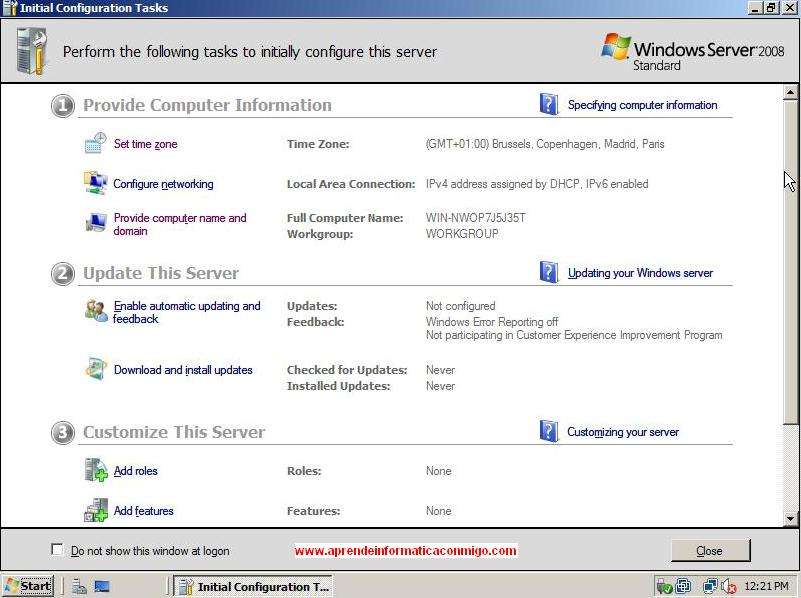
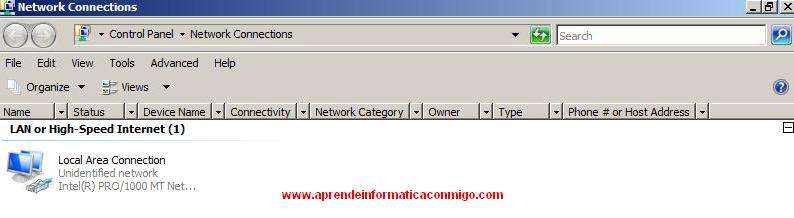
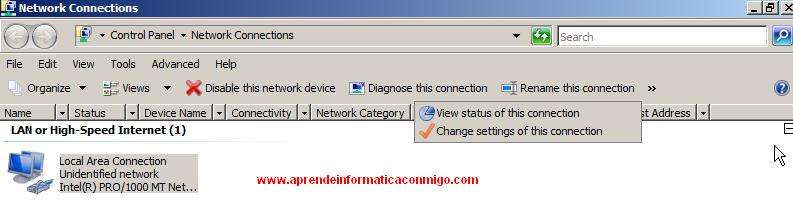
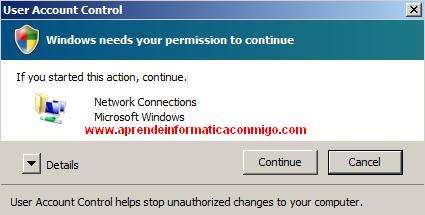
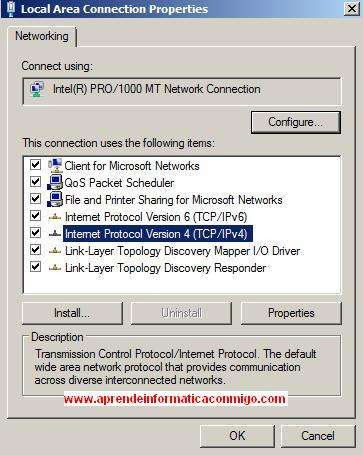
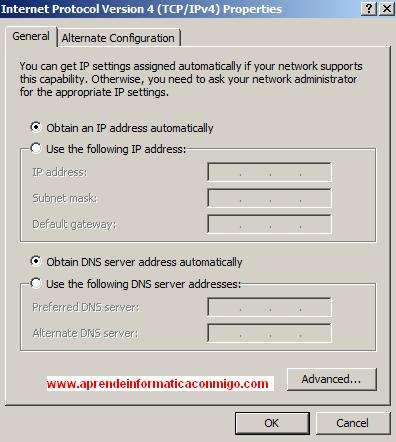
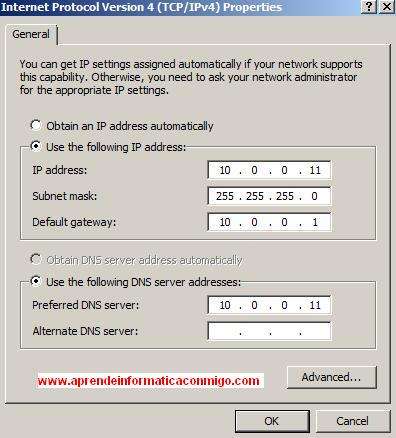
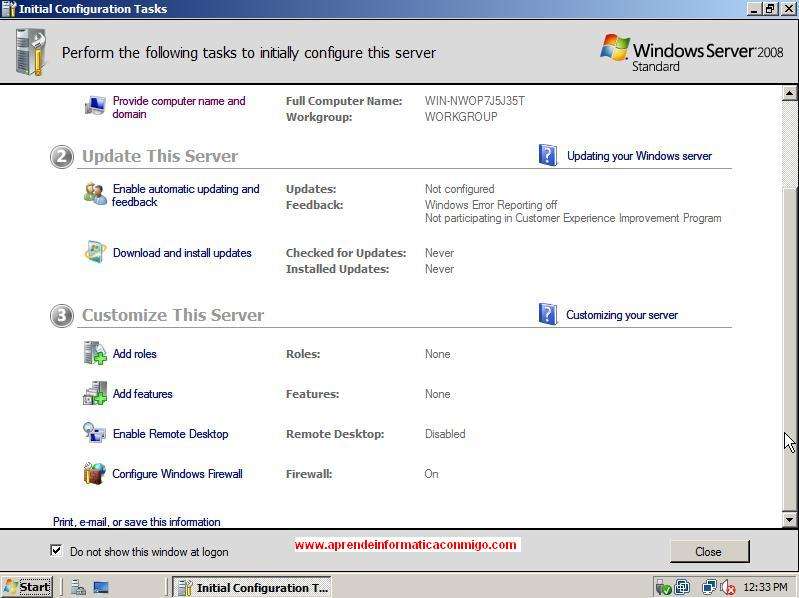
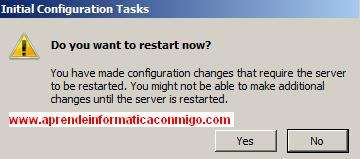
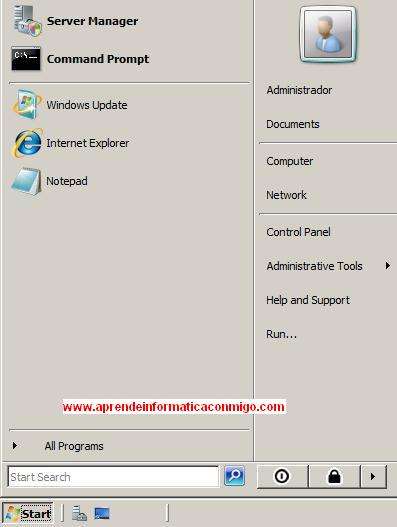
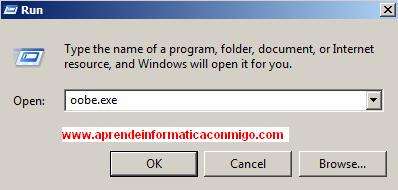
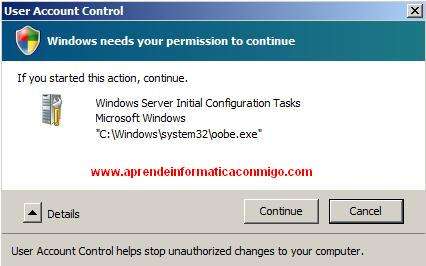
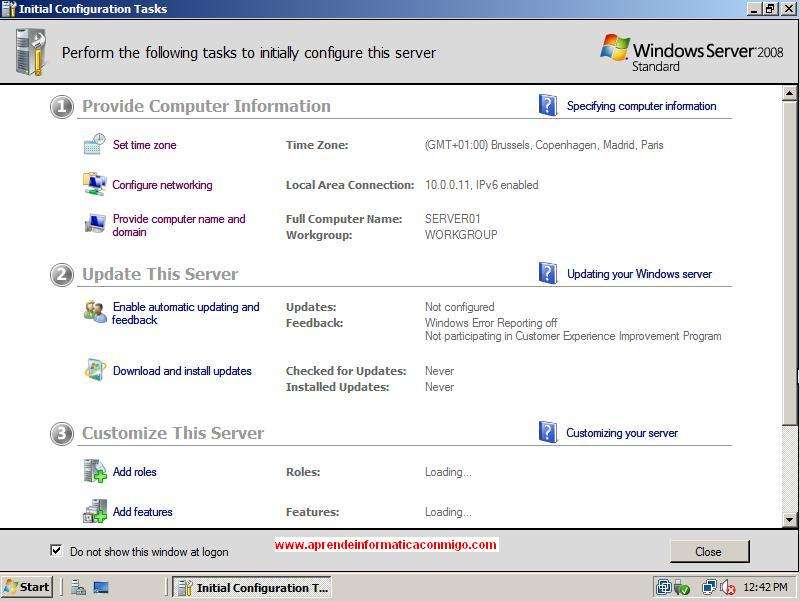
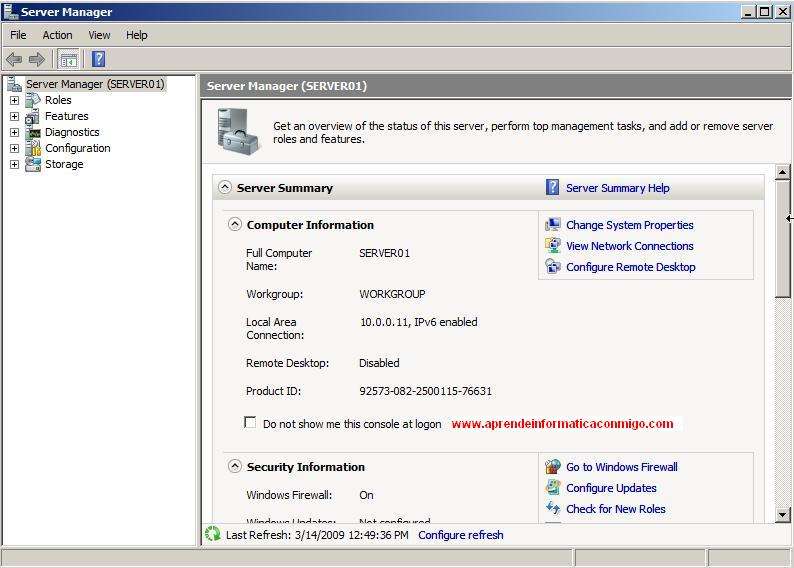
Los comentarios están cerrados.